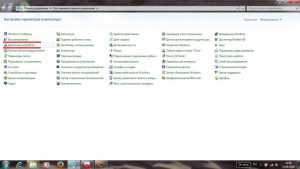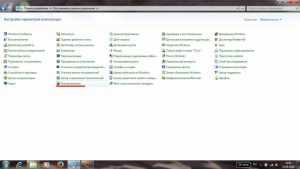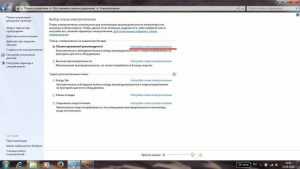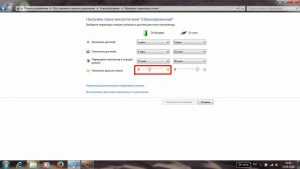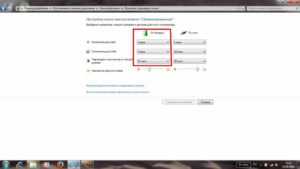Ноутбук быстро разряжается что делать
Причины быстрой разрядки ноутбука
Далеко не всегда быстрый разряд ноутбука свидетельствует о неисправности аккумулятора. Данное явление может наблюдаться и в других случаях, связанных с неправильным функционированием механической части ПК или его программного обеспечения. Выявление причины ускоренного разряда позволит устранить проблему без замены батареи. Рассмотрим, почему аккумулятор на ноутбуке плохо держит заряд и что с этим делать.
Основные причины ускоренного разряда батареи
Если на ноутбуке быстро садится аккумулятор, это может говорить о следующих неполадках:
Неисправность источника питания
Каждая батарея имеет ограниченный ресурс (количество циклов заряда/разряда). Если ее неправильно эксплуатировать (например, выполнять зарядку не до конца), то это плохо отразится на сроке службы и функциональных возможностях изделия. Поэтому все производители рекомендуют заряжать источник питания только после его разряда и до полной емкости.
Проверить аккумулятор ноутбука на степень изношенности можно через интерпретатор команд с помощью команды powercfg energy. Нужно делать следующее:
В нем будут записаны данные об изготовителе источника питания, его составе и т.п. Вам нужно внимательно посмотреть на последние две строчки – заводскую и реальную емкость изделия. Первое значение показывает, какую емкость имел аккумулятор после выпуска, а второе – его состояние на сегодняшний день.
Чтобы узнать, насколько батарея изношена, необходимо от начальной емкости отнять реальную, а затем полученное значение разделить на первую цифру. Например, начальный заряд равен 50000, а реальный – 20000. В этом случае степень износа будет составлять: (50000-20000)/50000 = 0,6 или 60%.
Из этого можно сделать вывод, что аккумулятор ноутбука быстро разряжается по причине износа. Его потребуется заменить на новый. Если степень износа составляет, например, 10-20%, значит, причина ускоренного разряда кроется в чем-то другом.
Окисление контактов
При длительной эксплуатации ПК контакты питающего элемента могут окислиться, что также является причиной того, что батарея недолго держит заряд. В этом случае вам потребуется изъять АКБ и почистить контакты:
Неполадки системы охлаждения
Для забора тепла от видеокарты, центрального процессора и других элементов ноутбука используется вентилятор и радиатор. Если батарея быстро разряжается, это может быть следствием сильного загрязнения системы охлаждения.
BIOS постоянно контролирует температуру переносного компьютера. При ее повышении подается команда на увеличение скорости вращения кулера. А это, соответственно, приводит к большему потреблению энергии, в результате чего аккумулятор быстро теряет заряд. Если вентилятор сильно загрязнен, то он будет функционировать на повышенных оборотах практически всегда.
Чтобы почистить систему охлаждения, нужно:
Если вентилятор был забит пылью, то после очистки аккумулятор будет лучше держать заряд, то есть перестанет быстро разряжаться.
Проблемы с драйверами и воздействие вирусов
Драйвер – это программа, управляющая устройством, для которого она предназначена. Если драйвер на аккумулятор или кулер работает некорректно, это может привести к тому, что батарея ноутбука будет быстро разряжаться.
Частыми причинами возникновения проблем с драйверами считаются:
Чтобы восстановить нормальную работоспособность драйверов, необходимо:
При отсутствии диска с драйверами требуемую управляющую программу можно скачать на официальном сайте производителя вашего ПК. Если батарея быстро разряжалась из-за неправильной работы драйверов, после выполнения указанных действий все должно стабилизироваться.
Неправильные настройки ОС
Если аккумулятор быстро разряжается, это может говорить о неоптимальной настройке системы. Чтобы увеличить автономную работу ПК, можно выполнить следующие действия:
Если батарея на ноутбуке быстро разряжается, можно при ненадобности отключить Wi-Fi модуль. Это также увеличит длительность ее автономной работы.
Почему батарея на ноутбуке быстро разряжается и что делать?
Многие владельцы ноутбуков сталкиваются с тем, что аккумуляторная батарея в их устройстве начинает быстро разряжаться. В большинстве случаев эта проблема связана с износом АКБ и завершением её срока службы. Чаще всего батарея начинает быстро садиться уже после нескольких лет эксплуатации. Но бывают причины, которые не связаны изношенностью аккумулятора. Он может быстро разряжаться из-за проблем с «железом» и его настройками, некорректной работы операционной системы и программного обеспечения, ошибочных действий пользователя и т. п. В настоящем материале мы рассмотрим причины, по которым быстро садится батарея на ноутбуке, и как это исправить.
Причины, по которым быстро разряжается батарея ноутбука
Для начала нужно разобраться, какие причины могут вызывать быструю разрядку батареи ноутбука. Их список приведён ниже:
Теперь, давайте, разбираться, как исправлять подобные проблемы.
Вернуться к содержанию
Возможные решения проблем
Далее рассматриваются пути решения наиболее распространённых проблем, связанных с быстрой разрядкой батареи лэптопа.
Вернуться к содержанию
Физический износ
В современных ноутбуках устанавливаются литий─ионные и литий─полимерные аккумуляторы. Отличаются эти разновидности электролитом в своём составе. Срок службы этих батарей составляет 3─5 года и зависит от интенсивности использования. В любом случае, их предел примерно 500 циклов заряд-разряд.
Как только батарея выработала ресурс, при работе ноутбука она быстро разряжается. Это происходит из-за сильного уменьшения первоначальной ёмкости АКБ.
Чтобы понять, ваш ли это случай нужно оценить состояние батареи ноутбука и оставшуюся ёмкость. По ссылке описано, как это сделать.
«Железо» ноутбука: несбалансированность, неисправности, неправильная настройка
Даже исправная аккумуляторная батарея быстро разряжается, если некорректно работает «железо» и поедает её ресурсы. К примеру, ноутбук имеет недостаточный объём оперативной памяти. В этом случае он будет постоянно обращаться к «свопу» (файлу подкачки) на жёстком диске. А жёсткий диск – это механика, которая «съедает» очень много энергии АКБ.
Кроме того, если железо неправильно настроено, оно может потреблять неоправданно много электроэнергии. Допустим, с помощью разгона отключены энергосберегающие функции CPU и увеличены тактовые частоты. То же самое с графическим ядром. В результате батарея разряжается значительно быстрее, чем могла бы при нормальной настройке комплектующих.
Пыль и перегрев ноутбука
Сначала может возникнуть вопрос, а как связаны пыль и батарея на ноутбуке. Дело здесь в том, что если на микросхемах, радиаторах много пыли и волос домашних животных, это приводит к ухудшению отвода тепла. В результате увеличивается число оборотов вентилятора, который пытается охладить процессор, GPU и другие комплектующие. Больше оборотов – больше потребляется энергии АКБ. В результате батарея быстро разряжается.
Пыль вызывает перегрев комплектующих ноутбука
Чтобы избежать проблем с этой стороны, нужно регулярно проводить чистку внутренностей ноутбука. В идеале ещё следует менять термоинтерфейс (термопасту) между радиатором и чипом CPU и GPU. Также следите затем, чтобы при работе ноутбука из его вентиляционных решёток свободно выходил воздух.
Если боитесь залезать внутрь лэптопа, обратитесь в сервисный центр. Сейчас услуга чистки предлагается везде и стоит недорого.
Некорректная работа драйвера батареи
Бывает так, что в результате сбоя в операционной системе Windows перестаёт корректно работать драйвер батареи. В ОС может некорректно определять заряд аккумулятора. И, когда АКБ ещё достаточно заряжена, операционная система будет считать наоборот. Со стороны это будет выглядеть так, как будто батарея ноутбука быстро разряжается. Часто, чтобы устранить эту неисправность, достаточно переустановить драйвер.
Как это делается? Заходите в панель управления и выбираете раздел Диспетчер устройств. В появившемся окне нажимаете на раздел «Батареи». Откроется список. В нём правой кнопкой мыши нажимаете на пункте «Батарея с ACPI-совместимым управлением». В контекстном меню выбираете пункт удалить и отправляете ноутбук на перезагрузку.
Выбираете Диспетчер устройств в Панели управления
Раскрываете список «Батареи»
Яркость монитора
Дисплей ноутбука, как и другого мобильного устройства, является главным пожирателем ресурсов батареи. Чем больше яркость, тем быстрее разряжается аккумулятор. Но здесь не стоит сразу бросаться и уменьшать яркость. Важно найти баланс. Изменить яркость дисплея можно следующим образом.
Заходите в панель управления и выбираете пункт «Электропитание». В следующем окне выбираете «Настройка плана электропитания». Того плана, который у вас активен в этот момент. Далее в колонке «От батареи» настраиваете яркость дисплея.
Заходите в «Настройка плана электропитания»
Неправильные настройки энергосбережения в ОС
Здесь имеется в виду неправильная настройка работы ноутбука в простое. То есть, долгое время при отключении дисплея и перехода в спящий режим. Может быть, что эти опции просто отключены. В результате вы не работаете, а батарея ноутбука разряжается из-за включённого дисплея.
Чтобы это исправить заходите в свой план электропитания (см. предыдущий пункт) и выставляете настройки. На следующем изображении показаны приемлемые значения для затемнения и отключения дисплея, а также перевода ноутбука в спящий режим.
Настройки энергосбережения в Windows
Пользовательские программы и вирусы
Здесь подразумеваются некачественные, плохо отлаженные приложения и вирусное ПО. Вредный эффект для аккумулятора от них сводится к тому, что своей работой они сильно нагружают комплектующие лэптопа. Постоянно нагружен процессор, занята оперативная память и так далее. От всего этого батарея быстро разряжается.
Вирусное ПО на ноутбуке
Решение проблемы в установке нормального антивируса и проверенного программного обеспечения. Не устанавливайте «левые» и взломанные программы. При установке всегда выбирайте расширенный режим и проверяйте всё, что вам предлагают установить с программой. Очень часто установщики программ пытаются «в довесок» поставить на компьютер различную рекламу и прочий балласт.
Wi-Fi и другие беспроводные модули
В основном этот пункт касается Wi-Fi, но нижесказанное справедливо в отношении Bluetooth, инфракрасных портов и т. п. Wi-Fi довольно прожорлив и при его постоянной работе аккумуляторная батарея разряжается довольно быстро. Поэтому, если вы не используете интернет, то его лучше отключить. А если работаете с подключённым проводным интернетом, то Wi-Fi не нужен, тем более.
Ноутбук быстро разряжается и выключается, в чем причина?


Неисправность источника питания
Каждая батарея имеет ограниченный ресурс (количество циклов заряда/разряда). Если ее неправильно эксплуатировать (например, выполнять зарядку не до конца), то это плохо отразится на сроке службы и функциональных возможностях изделия. Поэтому все производители рекомендуют заряжать источник питания только после его разряда и до полной емкости.
Проверить аккумулятор ноутбука на степень изношенности можно через интерпретатор команд с помощью команды powercfg energy. Нужно делать следующее:
В нем будут записаны данные об изготовителе источника питания, его составе и т.п. Вам нужно внимательно посмотреть на последние две строчки – заводскую и реальную емкость изделия. Первое значение показывает, какую емкость имел аккумулятор после выпуска, а второе – его состояние на сегодняшний день.
Чтобы узнать, насколько батарея изношена, необходимо от начальной емкости отнять реальную, а затем полученное значение разделить на первую цифру. Например, начальный заряд равен 50000, а реальный – 20000. В этом случае степень износа будет составлять: (50000-20000)/50000 = 0,6 или 60%.
Из этого можно сделать вывод, что аккумулятор ноутбука быстро разряжается по причине износа. Его потребуется заменить на новый. Если степень износа составляет, например, 10-20%, значит, причина ускоренного разряда кроется в чем-то другом.
Рекомендуем: Тест работоспособности батареи ноутбука, как откалибровать батарею ноутбука, что делать, если не заряжается батарея на ноутбуке, какой ноутбук дольше всего держит заряд.




Что делать, если батарея на ноутбуке быстро разряжается
Разочарование от того, что невозможно работать продолжительное время на ноутбуке, знакомо некоторым пользователям. Однако не все знают истинные причины, почему быстро разряжается батарея на ноутбуке, полагая, что всё кроется в неисправности самого аккумулятора.
Действительно, в качестве одной из причин может рассматриваться такой вариант, почему быстро разряжается ноутбук. Но наряду с этим существует ещё несколько причин, о которых полезно знать, чтобы устранить такие неприятные ситуации.
Причин быстрой разрядки аккумулятора может быть несколько – о них мы и поговорим в этой статье
Механические причины
Если быстро садится батарея на вашем ноутбуке, можно заподозрить плохой контакт источника питания с составляющими ноутбука. Также некорректная работа встроенного вентилятора может благоприятствовать тому, что разрядка аккумулятора вашего лэптопа будет осуществляться стремительно.
Конечно же, нельзя исключать и то, что ресурс аккумулятора просто исчерпал себя. В этом случае ничего иного не остаётся, как просто распрощаться со старой батареей, а в ближайшем специализированном магазине приобрести новую АКБ.
Проблемы с ПО
Не всегда в качестве причины выступают механические повреждения, загрязнения составляющих ноутбука. Иногда быстро разряженный аккумулятор становится таковым по причине программного сбоя, вирусной атаки, неправильных настроек ОС,
По этой причине мы рекомендуем ознакомиться с очередной порцией полезной информации.
Проблема с драйверами
Что такое драйвера, понимают в настоящее время уже многие пользователи ПК. Драйвер представляет собой программу, обеспечивающую корректную работу конкретных составляющих ноутбука.
К сожалению, драйвера иногда «слетают», после чего начинает неправильно функционировать одно из комплектующих, в том числе и кулер. Это случается часто, когда процесс обновления ОС завершается неудачей.
Сбой драйверов может случиться и в результате негативного воздействия вирусного ПО.
Итак, первоначально потрудитесь удалить все вирусы, поскольку соседство с ними ни к чему хорошему не приводит.
Удалить вирусы вам удастся, если вы установите качественный антивирус с обновлёнными базами. Сам антивирус проделает за вас всю важную часть работы, просканирует систему, удалит обнаруженные угрозы.
Остаётся восстановить драйвера. Для этого возьмите диск, который вы получили при покупке вашего ноутбука. Именно на нём сохранены все драйвера. Если такового диска нет, придётся найти нужный драйвер в интернете.
Кликните правой кнопкой мыши – Свойства – Драйвер – Обновить.
Зайдите в «Диспетчер устройств», кликните по строке «Батарея», затем вам нужно будет согласиться с предложением относительно автоматического поиска драйверов и последующего их обновления.
Драйвер может слететь и с вентилятора, поэтому в «Диспетчере устройств» найдите «Вентилятор» и проделайте такие же манипуляции.
Окисление контактов
При длительной эксплуатации ПК контакты питающего элемента могут окислиться, что также является причиной того, что батарея недолго держит заряд. В этом случае вам потребуется изъять АКБ и почистить контакты:
Оптимизация процессов
Если ваша батарея продолжает интенсивно разряжаться, и вы не можете понять почему, то следует проанализировать работающие и загружаемые приложения. Запустите «Диспетчер задач» (CTRL+ALT+DEL) и посмотрите, какие из процессов наиболее сильно загружают оперативную память и процессор. Чем больше идет нагрузка на процессор, тем меньшее время проработает ваш ноутбук от батареи. Если вы обнаружили процесс, который грузит процессор постоянно больше чем на 10-20%, то такой процесс может быть вирусом. Необходимо узнать, какой программе принадлежит этот процесс и за что он отвечает. Если он принадлежит известной вам программе, то необходимо разобраться, почему он так нагружает процессор, в крайнем случае, отказаться от использования этого приложения. Если процесс неизвестный, то просканируйте компьютер антивирусом.
Далее проверьте программы в автозагрузке, воспользовавшись стандартной утилитой MSCONFIG (для Windows 10 – можно использовать все тот же Диспетчер задач). Из списка автоматически загружаемых приложений уберите ненужные, которые не обязательно запускать вместе с Windows. Оставьте только самое необходимое ПО, например, антивирус, почтовый клиент и пр. Кстати, подвисания и торможение системы говорят о том, что ваша система работает не самым лучшим образом и, как следствие, в таком случае всегда идет повышенное потребление электропитания. Не лишним будет выполнить процедуру оптимизации работы операционной системы.
Неполадки системы охлаждения
Для забора тепла от видеокарты, центрального процессора и других элементов ноутбука используется вентилятор и радиатор. Если батарея быстро разряжается, это может быть следствием сильного загрязнения системы охлаждения.
BIOS постоянно контролирует температуру переносного компьютера. При ее повышении подается команда на увеличение скорости вращения кулера. А это, соответственно, приводит к большему потреблению энергии, в результате чего аккумулятор быстро теряет заряд. Если вентилятор сильно загрязнен, то он будет функционировать на повышенных оборотах практически всегда.
Чтобы почистить систему охлаждения, нужно:
Если вентилятор был забит пылью, то после очистки аккумулятор будет лучше держать заряд, то есть перестанет быстро разряжаться.
Как узнать ресурс батареи и программы “ворующие” заряд
Инструкция по эксплуатации АКБ для ноутбука предусматривает ее зарядку только после полного разряжения. Систематическое нарушение этого правила с годами приводит к сокращению реальной емкости АКБ, и батарея разряжается быстрее. Чтобы проверить емкость аккумулятора, количество оставшихся циклов зарядки/разрядки и прочие параметры, к нему можно подсоединение специальное устройство – переносной тестер для компьютера. Но такое приспособление характеризуется одним существенным недостатком – цена более 30000 руб., поэтому обычно их можно наблюдать в сервисных центрах. Тестирование АКБ дома предусматривает применение программных методик диагностирования, например, командной строки или дополнительного ПО.
Больше всего “съедают” энергию разного рода приложения. При установке в систему проникают разные вирусные программы. Плохого качества софт, совместно с вирусными ПО, заставляют процессор функционировать под серьезной нагрузкой. Из-за этого тратится гораздо больше оперативки, идет увеличенная нагрузка всех элементов ПК. В итоге, АКБ теряет зарядку. Чтобы “вылечить” систему надо установить хорошую антивирусную программу. Скачивать только надежные ПО. Нельзя пользоваться «левыми» программными обеспечениями.
Во время установки следует выбрать расширенный режим, но при этом тщательно проверять, какие дополнения предлагает установщик.
Нередко с необходимым ПО устанавливают вирусную рекламу, а также разный “хлам”. Любые дополнения «съедают» зарядку АКБ. Это следующие модули:
Когда WiFi ловит постоянно, батарея садится активнее. Когда работа идет без интернет-сети, эту систему правильно выключить. Для локальной сети, функция WiFi вообще не требуется. Когда Вай фай включен, он все время ищет беспроводной интернет, проводит регулярный опрос сетей. Из-за этого аккумулятор начинает терять заряд. Вывод однозначный, все модули (Bluetooth, ИФ-порты, WiFi) следует запускать только, когда это требуется.
Проблемы с драйверами и воздействие вирусов
Драйвер – это программа, управляющая устройством, для которого она предназначена. Если драйвер на аккумулятор или кулер работает некорректно, это может привести к тому, что батарея ноутбука будет быстро разряжаться.
Частыми причинами возникновения проблем с драйверами считаются:
Чтобы восстановить нормальную работоспособность драйверов, необходимо:
При отсутствии диска с драйверами требуемую управляющую программу можно скачать на официальном сайте производителя вашего ПК. Если батарея быстро разряжалась из-за неправильной работы драйверов, после выполнения указанных действий все должно стабилизироваться.



Быстро разряжается ноутбук — что делать?
05.07.2018 windows | для начинающих | ноутбуки
Если батарея вашего ноутбука быстро разряжается, причины этого могут быть самыми различными: от простого износа аккумулятора до программных и аппаратных проблем с устройством, наличия вредоносного ПО на компьютере, перегрева и подобных причин.
В этом материале — подробно о том, почему может быстро разряжается ноутбук, как выявить конкретную причину того, что он разряжается, как увеличить продолжительность его автономной работы, если это возможно и о том, как сохранить емкость аккумулятора ноутбука на более продолжительный срок. См. также: Быстро разряжается Android телефон, Быстро разряжается iPhone.
Износ батареи ноутбука
Первое, на что стоит обратить внимание и проверить при сокращении времени автономной работы — степень изношенности аккумулятора ноутбука. Причем, это может быть актуально не только для старых устройств, но и для недавно приобретенных: например, частый разряд батареи «в ноль» может привести к преждевременной деградации аккумулятора.
Неправильные настройки ОС
Если аккумулятор быстро разряжается, это может говорить о неоптимальной настройке системы. Чтобы увеличить автономную работу ПК, можно выполнить следующие действия:
Если батарея на ноутбуке быстро разряжается, можно при ненадобности отключить Wi-Fi модуль. Это также увеличит длительность ее автономной работы.
Советы по нормализации производительности батареи
Другие способы уменьшить разряд аккумулятора
Перегрев, как один из источников повышенного потребления, также не стоит отбрасывать. Если вы слышите, что ваш ноутбук стал работать гораздо более шумно, вентилятор вращается очень быстро, а из вентиляционных отверстий выдувается не всегда горячий воздух, то возможно необходимо почистить компьютер от пыли. Вы можете, как самостоятельно выполнить чистку ноутбука, так и поручить это дело специалистам. В любом случае, после чистки ваш электронный помощник будет работать эффективнее и энергопотребление заметно снизится.
Не сбрасывайте со счетов и планы управления электропитанием, которые можно настроить в «Панели управления» Windows (раздел «Электропитание»). Снижение яркости экрана и отключение неиспользуемого оборудования позволит вам оптимизировать потребляемую в автономном режиме энергию, соответственно, батарея ноутбука будет садиться не столь быстро.
Чтобы продлить срок службы аккумулятора, не допускайте его полного разряда и долгого нахождения в разряженном состоянии. При первой же возможности, когда уровень заряда опустился ниже 70%, подключите зарядное устройство и зарядите батарею. Однако не стоит работать на ноутбуке все время с подключенным зарядным устройством, это также снижает ресурс аккумулятора.